Wenn der Weg zur nächsten Steckdose weit, aber der Akku des iPhone schon recht leer ist: Diese Maßnahmen helfen. [...]
RUHEZEITEN EINHALTEN
Auch mobile Nomaden haben Ruhezeiten, in denen sie schlafen oder der Datenaustausch nicht möglich oder gewünscht ist. Dann sollten Sie das iPad oder das iPhone entsprechend einstellen und dabei noch Strom sparen. Wir haben in der Einstellung „Nicht stören“ eine Ruhezeit zwischen Mitternacht und 6 Uhr morgens eingerichtet.
Weder Facetime-Anrufe noch Nachrichten oder Benachrichtigungen werden zugestellt – Familienmitglieder und wichtige Personen lassen sich ausschließen.
MUSIK NUR LEISE HÖREN, TELEFON NICHT VIBRIEREN LASSEN
Man glaubt es kaum, aber auch die Tonausgabe verbraucht Energie und man verlängert daher die die Akkulaufzeit, wenn man die Lautstärke zurück dreht oder ganz auf Musik verzichtet. Der Effekt eines leisen Lautsprechers ist indes nicht so stark wie der eines abgedunkelten Bildschirms. Was ungefähr in die gleiche Karte spielt, ist der Vibrationsalarm, der elektrische Energie in mechanische wandelt. Da Sie ja nur leise Musik hören, wenn überhaupt, werden Sie das Klingeln des Telefons kaum überhören, also schalten sie die Vibration in den „Einstellungen > Töne“ ab.
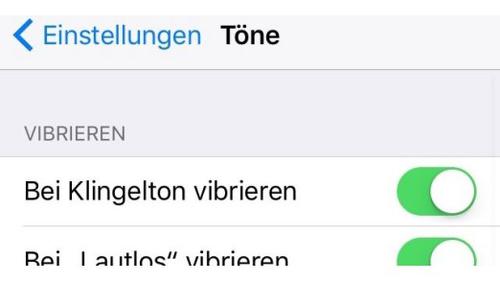
VISUELLE EFFEKTE ABSCHALTEN, KEINE SPIELE
Schön sind sie ja, die mit iOS 7 eingeführten visuellen Effekte. Aber natürlich kosten sie Energie, insbesondere die animierten oder 3D-Wallpaper. Wählen Sie also einen ruhigen Hintergrund, einen möglichst dunklen, wenn wir schon mal dabei sind. Die 3D-Effekte lassen sich abstellen unter „Einstellungen > Allgemein > Bedienungshilfen > Bewegung reduzieren“.
Die Darstellung von Grafik ist nun einmal aufwendig, das gilt nicht nur für die netten Effekte des Betriebssystems, sondern viel mehr noch für Spiele. Spätestens wenn der Akku knapp wird und man das iPhone womöglich noch für sehr wichtige Dinge benötigt, sollte man das Daddeln aufhören, zumindest auf Grafik intensive Spiele wie Infinity Blade oder Rennspiele verzichten. Aber wozu dann überhaupt noch ein iPhone mitnehmen, wenn man eh‘ nichts damit machen darf?
KAMERA DEZENT EINSETZEN
Das iPhone ist ja meist die beste mitgeführte Kamera. Vor allem dann, wenn sie die einzige ist. Fotografieren benötigt aber Energie aus dem Akku. also ab einem gewissen Füllstand nicht mehr alles knipsen, sondern nur noch ausgewählte Motive. Und besser auch den Blitz ausschalten.
AUTOMATIK: AIRDROP UND DATENAUSTAUSCH
Mit Airdrop lassen sich zwischen iOS-Geräten, die die Funktion unterstützen, in einem lokalen Netzwerk Daten einfach tauschen, viele Apps unterstützen das bereits. Doch die Funktion benötigt auch den Akku-Saft.
Das iPad und iPhone benutzen dazu Bluetooth und Wi-Fi. Schalten Sie im Kontrollzentrum Airdrop nur bei Bedarf ein, sonst verbraucht das Bluetooth-Modul auf der Suche nach Kommunikationspartnern stetig Strom. In den Einstellungen lässt sich unter „Hintergrundaktualisierung“ für unterstützte Apps einstellen, ob sie im Multitasking-Betrieb im Hintergrund ihre Daten per WLAN oder Mobilfunkverbindung aktualisieren dürfen, etwa die App Google Maps im Hintergrund den aktuellen Standort anzeigt.
Die Funktion nutzen schon sehr viele Apps, bei den wenigsten ist sie sinnvoll, und sie verbraucht zudem Strom. Schalten Sie die Option für die Apps aus, die im Hintergrund „schlafen“ sollen. Insbesondere die Facebook-App ist gerne im Hintergrund aktiv, dabei lohnt es sich auf jeden Fall, solche Aktivitäten zu unterbinden.
ORTUNGSDIENSTE
Mithilfe des GPS-Moduls können Apps den aktuellen Standort des Benutzers ermitteln und verfolgen. Das ist unabdingbar für Navi-Apps, die Sie sonst nicht sicher geleiten können. Entsprechende Apps fragen beim ersten Start, ob der Benutzer der Ortsermittlung zustimmt, in den meisten Fällen wird das mit einem „OK“ quittiert. In den Einstellungen finden Sie die Option „Ortungsdienste“ unter „Datenschutz“ – aus gutem Grund.
Viele Apps teilen dem Server des App-Herstellers Ihren Standort mit. Selbst wenn die App die Standortfreigabe benötigt, kann man unter „Ortungsdienste“ dies ein wenig einschränken – man wählt hier die Option „Beim Verwenden der App“. So stellt man sicher, dass die App nicht unnötig den eigenen Standort hin und her schickt und somit Strom verbraucht. Unten im Fenster wählen Sie dann „Systemdienste“. Hier erhebt Apple Daten, auch das lässt sich einschränken.
Denken Sie beim Deaktivieren der Systemdienste aber auch an mögliche Folgen: So sind „Funknetzsuche“ und „WLAN-Netzwerke“ auch dafür verantwortlich, die Position schneller darzustellen.
An sich nur ein Nebenaspekt, aber auch die Automatische Zeitzone bedient sich der Ortungsdienste. Wenn Sie also nicht auf alle ortsbezogenen Informationen und Funktionen verzichten können, auf diese vielleicht noch am ehesten. Abschalten geht über „Einstellungen > Allgemein > Datum & Uhrzeit“.
MITTEILUNGEN
Geradezu inflationär zugenommen hat die Nutzung von Mitteilungen oder Push-Benachrichtigungen durch Apps. Hier empfiehlt sich die Justierung in den Einstellungen unter „Mitteilungen > Anzeigen“.
Für jede App können Sie festlegen, ob und in welcher Form sie Mitteilungen senden darf. Das Senden von Mitteilungen kostet natürlich immer Strom, hier schalten Sie bei unwichtigen Apps einfach alle Optionen aus und setzen „Erinnerungsstil“ auf den Wert „Keine“. Unten im Fenster lauert ein Stromfresser unter „Im Sperrbildschirm“.
Wer die Option etwa bei Twitter und Facebook gesetzt hat und die beiden sozialen Netzwerke massiv nutzt, sieht unter Umständen seinen Startscreen alle paar Minuten einschalten und eine Meldung präsentieren. Das kostet natürlich massiv Strom. Schalten Sie die Option nur bei wichtigen Apps wie Nachrichten oder VIP-Mails ein, verfrachten Sie die Meldungen anderer in Mitteilungszentrale, dort lassen sie sich zu einem beliebigen Zeitpunkt anzeigen.










Be the first to comment